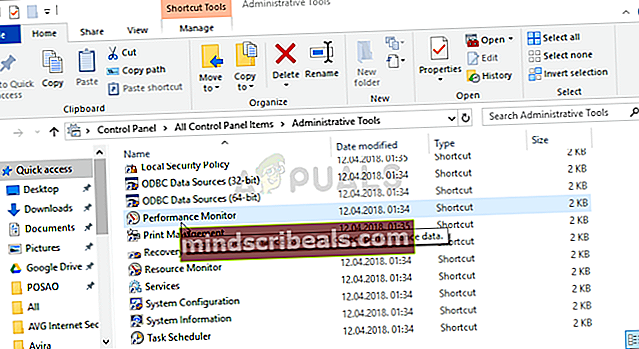NUSTATYTI: Sesija „EventLog-AirSpaceChannel“ sustabdyta dėl šios klaidos: 0xC0000188
Ši klaida pasireiškia kaip sistemos gedimas (BSOD) ir vartotojams atrodo labai šešėlinė, nes tai nėra labai įprasta tarp „Windows“ vartotojų. Klaidos priežastis kiekviename scenarijuje skiriasi, tačiau galima sakyti, kad kalti „Office“ įrankiai.

Klaida yra įspėjimas, kad „Office 2016“ ir galimo „Office 2013“ našumo stebėjimo žurnalas yra pats arba beveik pilnas. Kūrėjų padaryta klaida buvo ta, kad prieš išleidimą pamiršo išjungti žurnalą. Bet kokiu atveju, problemą galima išspręsti naudojant vieną iš toliau pateiktų metodų!
Kas sukelia „Sesijos„ EventLog-AirSpaceChannel “sustabdymą dėl šios klaidos: 0xC0000188“ problemos?
Problemų, galinčių sukelti šią klaidą, sąrašas nėra toks didelis ir jos dažnai yra susijusios su tuo pačiu žurnalo failu, kuris pats užpildytas arba beveik pasiekiamas ta būsena. Tačiau yra keletas būdų, kaip galite išspręsti šią problemą, atsižvelgiant į tai, kiek svarbu laikyti žurnalo failo informaciją.
- Failas užpildytas ir jūs turite galimybę pakeisti jo ypatybę, kad jis galėtų perrašyti seniausią turinį, kad išlaikytų tą patį dydį. Tai naudinga žmonėms, kurie nelaiko žurnalo svarbiu (jis susijęs su „Microsoft Office“, todėl nėra gyvybiškai svarbus jūsų sistemai).
- Failas yra pilnas arba beveik pilnas, ir jūs turite galimybę pakeisti jo maksimalų dydį, kad galėtumėte laikyti didelius duomenų kiekius. Tai puikiai tinka vartotojams, kurie nenori prarasti informacijos, kuri būtų prarasta perrašant.
- Trečioji galimybė yra visiškai išjungti žurnalą, bet jūs prarasite šiuos duomenis visiems laikams. „Office“ ir jūsų sistema toliau veiks tinkamai.
1 sprendimas: pakeiskite žurnalo ypatybę į žiedinę
Dabartinė žurnalo ypatybė tikriausiai neleidžia jam perrašyti, tačiau jis greitai užpildomas ir jis parodys šį klaidos pranešimą jūsų kompiuteryje, kad jus įspėtų. Būtų daug geriau, jei žurnalas galėtų paprasčiausiai perrašyti save, kai jis bus pilnas.
Būtent tai yra „Circular“ parinktis, ir mes pateiksime du būdus, kaip galite pakeisti šį „AirSpaceChannel“ žurnalo nustatymą!
- Atidarykite „Run“ įrankį naudodami klaviatūros „Windows Key + R“ kombinaciją (vienu metu paspauskite šiuos klavišus. Įveskite „compmgmt.mscNaujai atidarytame laukelyje be kabučių ir spustelėkite Gerai, kad atidarytumėte įrankį Paslaugos.
Kompiuterio valdymo paleidimas iš dialogo lango Vykdyti
- Alternatyvus būdas yra atidaryti Valdymo skydą jį suradus meniu Pradėti. Taip pat galite ieškoti naudodami meniu Pradėti paieškos mygtuką.
- Atsidarius Valdymo skydo langui, lango viršuje, dešinėje, pakeiskite parinktį „Peržiūrėti pagal“ į „Didelės piktogramos“ ir slinkite žemyn, kol surasite įrašą Administravimo įrankiai. Spustelėkite jį ir suraskite Kompiuterio valdymas nuorodą viršuje. Spustelėkite jį, kad jį taip pat atidarytumėte.

- Bet kuriuo atveju, norėdami jį išplėsti, išplėskite meniu „Kompiuterio valdymas“ (vietinis) >> „Sistemos įrankiai“ ir „Pasirinkite duomenų rinkimo rinkinių rinkinius“.
- Šiame meniu atidarykite parinktį Paleisties įvykio sekimo sesijos ir raskite „EventLog-AirSpaceChannel“ įrašas į sąrašą.

- Dešiniuoju pelės mygtuku spustelėkite šį įrašą sąraše ir pasirodžiusiame kontekstiniame meniu pasirinkite Ypatybės. Lange Ypatybės eikite į skirtuką Failas ir skyriuje Žurnalo režimas pasirinkite Perrašyti arba Apskritimas. Taikykite pakeitimus ir patikrinkite, ar problema vis dar rodoma.
Antrasis būdas pakeisti žurnalo nustatymus į „Circular“ arba „Overwrite“ yra „Event Viewer“:
- Atidarykite Valdymo skydą suradę jį meniu Pradėti. Taip pat galite ieškoti naudodami meniu Pradėti paieškos mygtuką.
- Atsidarius Valdymo skydo langui, lango viršuje, dešinėje, pakeiskite parinktį „Peržiūrėti pagal“ į „Didelės piktogramos“ ir slinkite žemyn, kol surasite įrašą Administravimo įrankiai. Spustelėkite jį ir suraskite Renginių žiūrovas nuorodą viršuje. Spustelėkite jį, kad jį taip pat atidarytumėte.

- Kairiajame meniu dešiniuoju pelės mygtuku spustelėkite skyrių Programos ir paslaugos žurnalai ir pasirinkite Rodinys >> Rodyti analizinius ir derinimo žurnalus.
- Po to eikite į „Microsoft >> Office“ >> „AirSpace“. Dešinėje ekrano dalyje turėtumėte pamatyti meniu, taigi suraskite mygtuką Ypatybės ir spustelėkite jį.

- Dabar turėtų atsidaryti langas Ypatybės. Būkite skirtuke Bendra ir pažymėkite žemiau po Kai pasiekiamas didžiausias įvykių žurnalo dydis Pakeiskite radijo mygtuką į Perrašyti įvykius, jei reikia (pirmiausia seniausi įvykiai) ir pritaikykite pakeitimus. Patikrinkite, ar klaida vis dar rodoma.
2 sprendimas: padidinkite didžiausią žurnalo dydį
Tame pačiame meniu galite išbandyti dar vieną parinktį, kuri efektyviai padidins žurnalo dydį, o tai leis ilgiau stebėti jūsų veiklą. Pagrindinis skirtumas tarp šios parinkties ir jos ypatybės pakeitimo į „Circular“ yra tas, kad nenaudosite jokių duomenų perrašydami (tai daroma pakeitus jos ypatybes į „Circular“ arba „Overwrite“). Tai gali būti svarbu kai kuriems vartotojams, kurie rūpinasi saugumu.
- Atidarykite Valdymo skydą suradę jį meniu Pradėti. Taip pat galite ieškoti naudodami meniu Pradėti paieškos mygtuką.
- Atsidarius Valdymo skydo langui, lango viršuje, dešinėje, pakeiskite parinktį „Peržiūrėti pagal“ į „Didelės piktogramos“ ir slinkite žemyn, kol surasite įrašą Administravimo įrankiai. Spustelėkite jį ir suraskite Našumo monitorius nuorodą viršuje. Spustelėkite jį, kad jį taip pat atidarytumėte.
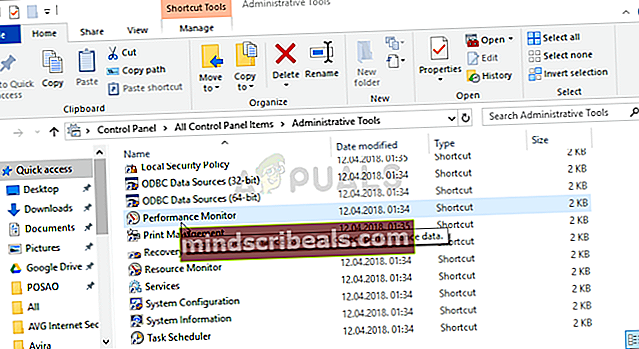
- Išplėskite skyrių Duomenų rinkimo rinkiniai ir spustelėkite Paleisties įvykių sekimo sesija. Sąraše suraskite įrašą „EventLog-AirSpaceChannel“.
- Dešiniuoju pelės mygtuku spustelėkite jį ir pasirinkite Ypatybės. Eikite į skirtuką Sustabdyti sąlygą ir įsitikinkite, kad pažymėtas žymimasis laukelis Didžiausias dydis, ir pakeiskite jį į didesnį dydį. Taikykite pakeitimus ir patikrinkite, ar klaida vis dar rodoma!

3 sprendimas: pakeiskite registro raktą, kad išjungtumėte probleminį žurnalą
Jei anksčiau pateiktas metodas nepadėjo išspręsti mūsų problemos, galite pabandyti išjungti šį žurnalą visam laikui, nes tai nėra gyvybiškai svarbi jokiam jūsų kompiuterio procesui. Net jei pastebite „Office“ našumo problemų, galite lengvai grąžinti procesą tokiu pačiu būdu, kaip nurodyta toliau:
- Atidarykite registro rengyklės langą įvesdami „regedit“ paieškos juostoje, meniu Pradėti arba Vykdyti dialogo lange, kurį galite pasiekti naudodami „Windows Key + R“ klavišų kombinaciją. Naršydami kairiajame srityje, eikite į šį savo registro raktą:
HKEY_LOCAL_MACHINE \ Software \ Microsoft \ Windows \ CurrentVersion \ WINEVT \ Channels \ AirSpaceChannel
- Spustelėkite šį klavišą ir pabandykite dešinėje lango pusėje rasti REG_DWORD įrašą, pavadintą Įgalinta. Jei tokia parinktis yra, dešiniuoju pelės mygtuku spustelėkite ją ir kontekstiniame meniu pasirinkite parinktį Keisti.

- Redagavimo lange skiltyje Reikšmės duomenys pakeiskite vertę į 0 ir pritaikykite atliktus pakeitimus. Patvirtinkite visus saugumo dialogus, kurie gali pasirodyti šio proceso metu.
- Dabar galite rankiniu būdu paleisti kompiuterį iš naujo spustelėdami meniu Pradėti >> Maitinimo mygtukas >> Paleiskite iš naujo ir patikrinkite, ar problema dingo.